请注意::本文仅为方便您阅读而提供。本文由翻译软件自动翻译,可能未经校对。本文的英文版应被视为官方版本,您可在此找到最新信息。您可以在此处访问。
添加和管理 HubSpot 订阅的付款方式
上次更新时间: 2025年11月5日
在您的 HubSpot 账户中更新您的账单详情。付款方式包括信用卡、ACH 和 SEPA。要更新 HubSpot 订阅所使用的付款方式,您必须是 账单管理员。
如果您需要更改 HubSpot 发票或收据上的名称,请了解如何 更新公司详细信息。
添加新的支付方式
向您的账户添加新的付款方式:
- 在 HubSpot 帐户中,单击右上角的帐户名称,然后单击帐户和账单。
- 在右上角单击 "付款方式"选项卡。
-
- 要添加信用卡或借记卡,请单击添加支付方式。
- 在右侧面板中,单击 "卡"选项卡并输入信用卡信息。要允许管理员将来使用此付款方式,请打开 "允许所有管理员使用此付款方式"开关。
- 单击保存。
- 要添加信用卡或借记卡,请单击添加支付方式。

-
- 要连接银行账户以通过银行借记方式(如 ACH 或 SEPA)付款,请单击添加付款方式。
- 在右侧面板中,单击银行账户 选项卡。
- 输入银行信息以设置 ACH 或 SEPA 支付。然后单击保存。
- 要连接银行账户以通过银行借记方式(如 ACH 或 SEPA)付款,请单击添加付款方式。
-
-
- 在 "授权支付 " 页面,查看您的详细信息。然后点击 "授权付款"。
-
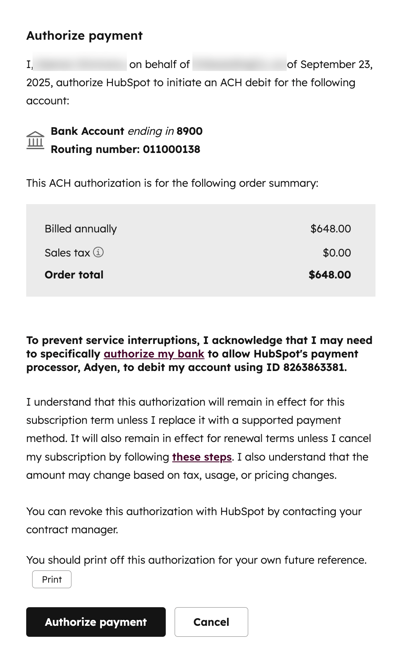
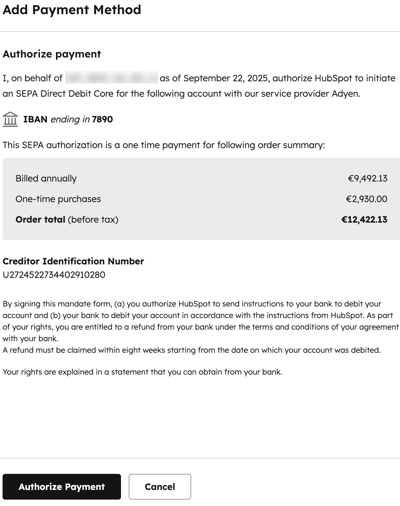
更新付款方式
如果付款方式设置为共享,任何有 修改账单 权限的用户 都可以对其进行更改。如果用户添加了信用卡并选择不共享,则只有该用户可以更改信用卡信息,但其他管理员仍可查看。
编辑现有付款方式
- 在 HubSpot 帐户中,单击右上角的帐户名称,然后单击帐户和账单。
- 导航至付款方式 选项卡。
- 在此选项卡中,将显示账户中订阅的付款方式。对于每种付款方式,您都可以查看账单地址、到期日期和订阅产品。

- 要编辑付款方式的账单地址,请单击操作,然后选择编辑。更新地址,然后单击保存或更新确认。
- 要允许其他管理员使用付款方式(仅限信用卡和银行账户),请单击操作,然后选择编辑。
-
- 切换 "允许所有管理员使用此付款方式"开关。
- 如果您的账户包含多个产品,请选择应使用此付款方式支付的产品旁边的复选框。
- 单击保存确认。
- 要删除付款方式,请单击操作,然后选择删除。单击是, 删除付款方式确认。

解决信用卡拒付问题
如果您的信用卡在尝试支付 HubSpot 发票时被拒,您可以尝试以下故障排除步骤:
- 联系你的银行授权HubSpot的收费。
- 删除信用卡并重新添加到你的HubSpot账户。
- 清除浏览器缓存和 cookie。
- 在浏览器中切换到私人/隐身窗口。
- 如果问题仍然存在,请联系 HubSpot 支持。
常见问题
我的信用卡信息安全吗?
是的。HubSpot销售使用第三方(Adyen)处理所有信用卡付款。HubSpot在任何时候都无法访问您的信用卡号码。有关Adyen使用的严格安全措施的更多信息,请参阅Adyen安全页面。HubSpot公司是一家通过Trust-E认证的公司,符合欧盟-美国隐私保护协议。
如何更改我的账单频率?
要将您的合同计费频率从每月改为每年,或反之亦然,请联系您的合同经理。
如何在合同中期更改付款方式(如从信用卡改为发票)?
要在合同中期更改付款方式,请联系您的合同经理。
billing
你的反馈对我们至关重要,谢谢。
此表单仅供记载反馈。了解如何获取 HubSpot 帮助。